매력적인 이미지는 보는 사람의 시선을 마법처럼 사로잡습니다. 종종 비네트를 사용하면 특정 이미지 영역에 초점을 맞추는 데 결정적인 역할을 합니다. 이때 외부 영역이 어두워지고 주요 동기가 강조됩니다. 이 가이드에서는 포토샵에서 비네트를 효과적으로 생성하여 이미지 미학을 향상시키고 집중된 관심을 생성하는 방법을 배울 수 있습니다.
가장 중요한 통찰력
- 비네트는 관찰자의 시선을 주요 동기로 이끌 수 있습니다.
- 포토샵의 선택 도구는 비네트를 정확하게 조정하는 데 도움이 됩니다.
- 톤 조정을 위한 조정 레이어를 사용하여 밝기를 유연하게 조정할 수 있습니다.
- 마스킹 종류와 그 경도가 비네트의 전이와 효과에 영향을 미칩니다.
단계별 안내
다음으로 포토샵에서 비네트를 만드는 과정을 설명합니다. 각 단계는 스크린샷으로 설명되어 있어 절차를 더 잘 이해하는 데 도움이 됩니다.
단계 1: 이미지 열기 및 준비하기
먼저 포토샵에서 이미지를 엽니다. 원본을 손상시키지 않도록 복사본으로 작업하고 있는지 확인하세요. 어두워지고 싶은 이미지의 영역을 고려하세요.
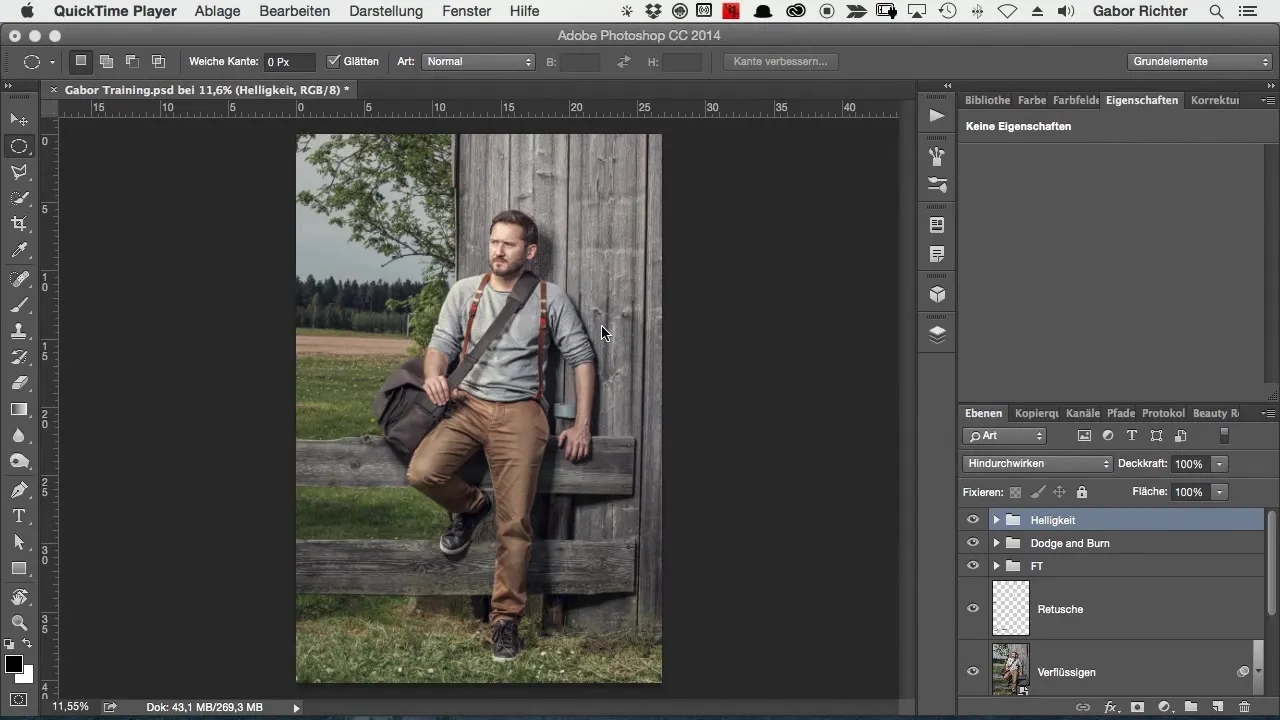
단계 2: 타원 선택 도구 만들기
도구 모음에서 "타원 선택 도구"를 선택합니다. 초점을 유지하고 싶은 이미지 영역 주위에 타원을 그립니다. 이 선택 영역은 변하지 않을 부분이 되며, 가장자리는 어두워집니다.
단계 3: 경계 부드럽게 하기
어두워진 영역과 주요 동기 사이에 부드러운 전환을 만들기 위해 "선택" 메뉴로 가서 "선택 변경"을 선택합니다. "부드러운 가장자리"를 선택하고 약 300픽셀 값으로 경도를 최소화합니다.
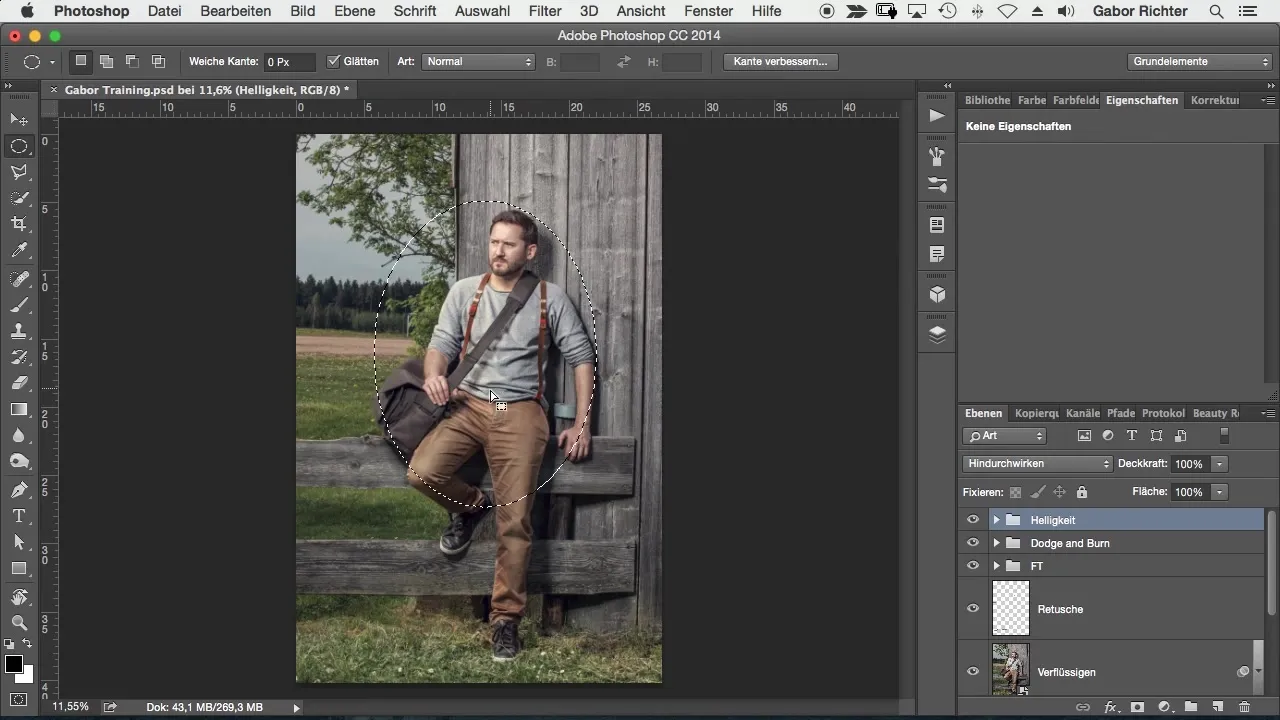
단계 4: 톤 조정 추가
이제 "톤 조정"을 추가합니다. 메뉴 바에서 "레이어"를 클릭한 후 "새 조정 레이어"를 가서 "톤 조정"을 선택합니다. 이 설정을 통해 밝기를 쉽게 조정할 수 있습니다.
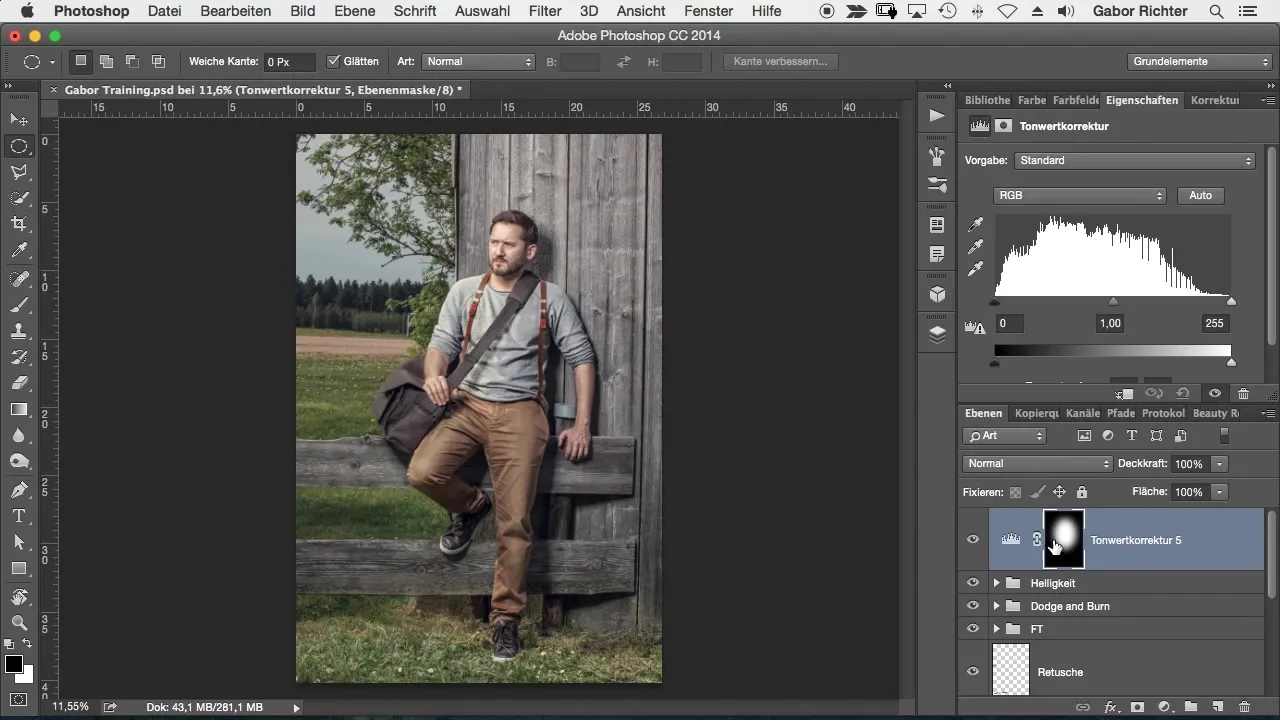
단계 5: 선택 반전하기
비네트를 외부 영역에 적용하려면 선택 반전이 필요합니다. "Command + I"를 눌러 선택을 반전시킵니다.
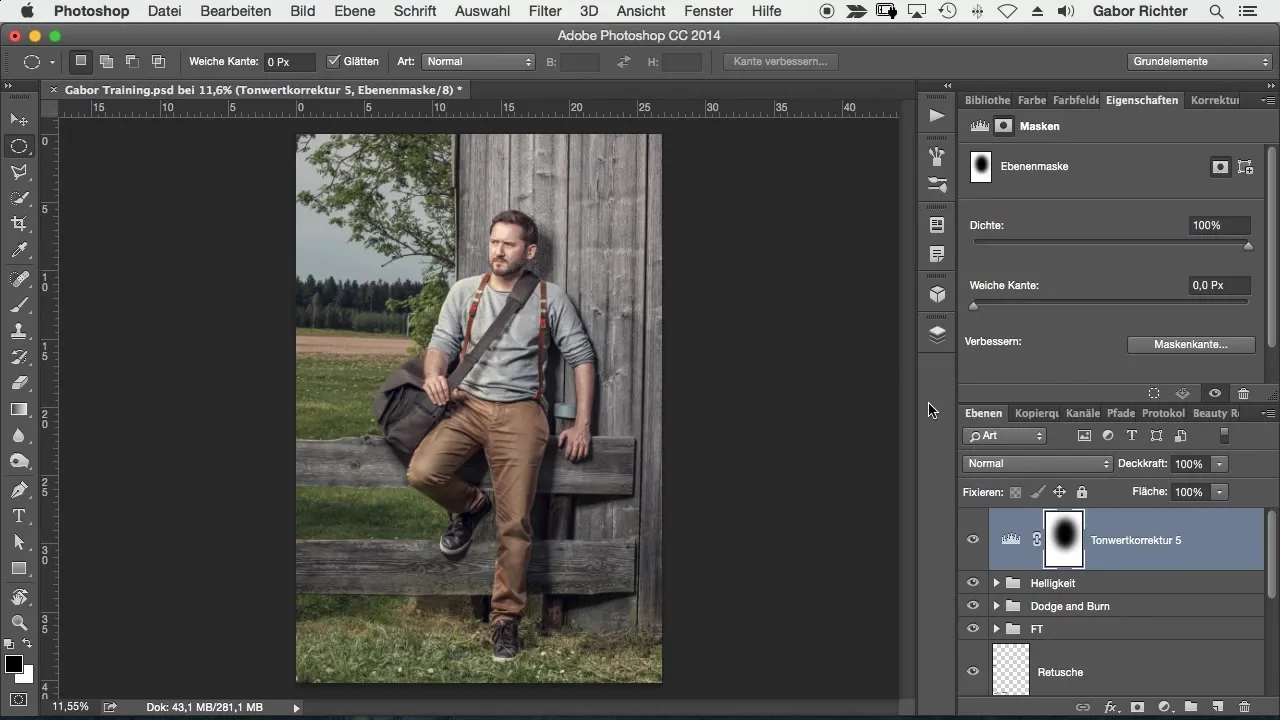
단계 6: 밝기 조정
이제 톤 조정에서 이미지의 밝기를 조정할 수 있습니다. 원하는 결과에 도달할 때까지 외부를 어둡게 합니다. 슬라이더를 조정하여 원하는 효과를 얻으세요.

단계 7: 타원 선택 다시 조정하기
비네트의 경계를 더욱 최적화하기 위해 톤 조정 마스크를 선택합니다. 그런 다음 다시 "부드러운 가장자리"를 선택하여 선택의 경계를 더욱 부드럽게 만듭니다. 이는 전환을 더 매끄럽게 하는 데 도움이 됩니다.

단계 8: 비네트 위치 조정 및 조정
이제 마스크를 클릭하여 비네트를 이미지의 올바른 위치로 이동합니다. 필요에 따라 크기를 조정할 수 있습니다. 주요 동기에 초점이 남아 있는지 확인하세요.
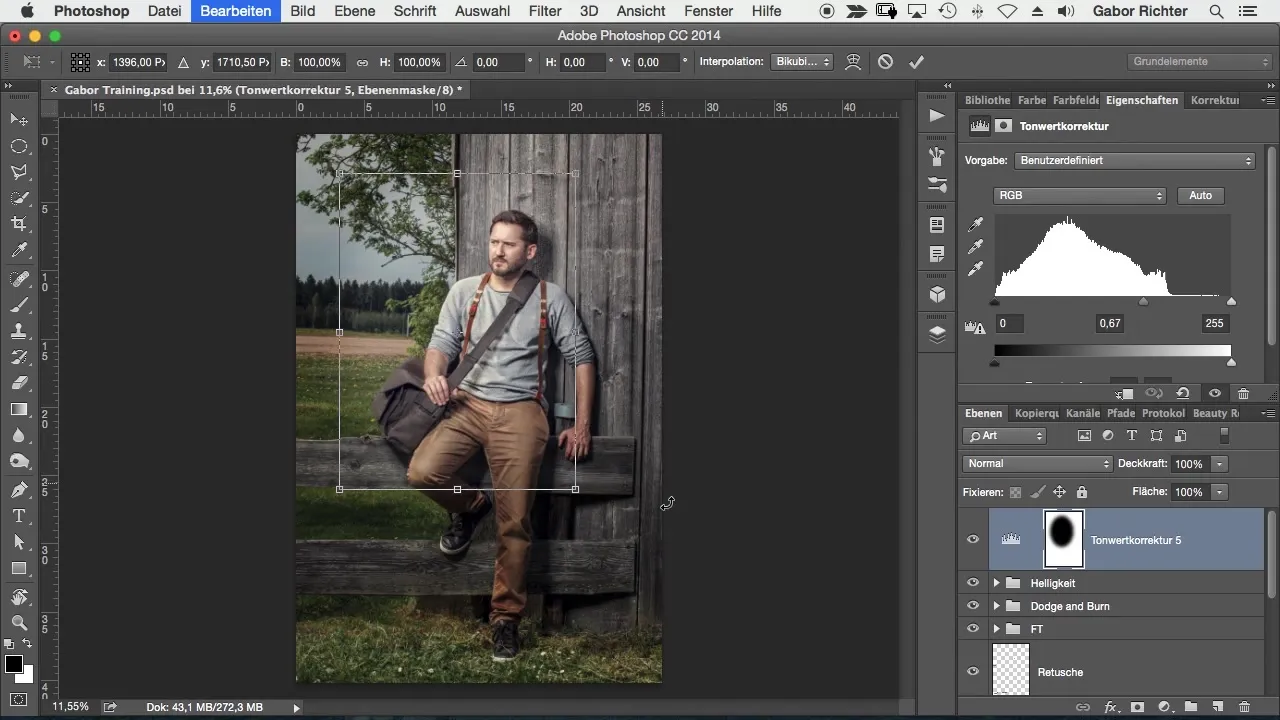
단계 9: 효과 추가 조정하기
효과가 여전히 너무 강하거나 조화롭지 않으면 밝기를 더 줄이거나 경계를 다시 부드럽게 할 수 있습니다. 최적의 조정을 찾을 때까지 다양한 값을 테스트하세요.

단계 10: 조정 사항 저장 및 정리
조정을 그룹으로 결합할지를 고려하세요. 이를 위해 새 그룹을 만들어 톤 조정 및 비네트를 정리하세요. 이렇게 하면 레이어를 더 잘 기억할 수 있습니다.
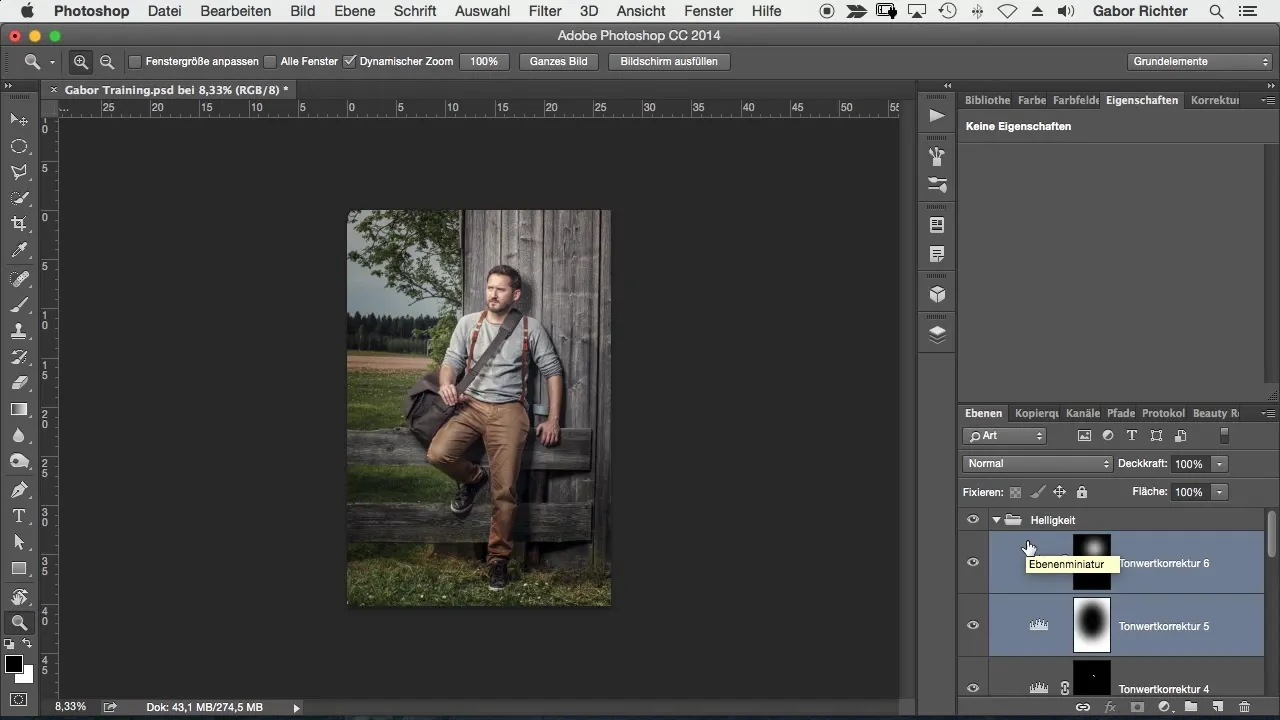
요약 - 포토샵에서 비네트 만들기: 단계별 안내
포토샵에서 비네트를 사용하는 것은 관찰자의 시선을 유도하고 주요 동기를 강조하는 간단하지만 효과적인 방법입니다. 선택 도구, 부드러운 가장자리 및 밝기 조정을 결합하여 매력적인 결과를 얻을 수 있습니다. 이 단계별 안내를 따라 비네트를 통해 사진을 최적화할 수 있는 좋은 준비가 되었습니다.
자주 묻는 질문
포토샵에서 타원 선택 도구는 어떻게 작동합니까?타원 선택 도구를 사용하면 편집하고 싶은 타원형 영역을 선택할 수 있습니다.
다른 이미지 유형에 비네트를 적용할 수 있습니까?예, 이 기술은 인물 사진에서 풍경에 이르기까지 다양한 이미지 유형에 적합합니다.
비네트의 전환은 얼마나 부드러워야 합니까?이는 개인의 취향에 따라 다르지만 부드러운 가장자는 더 조화로운 외관을 제공합니다.


